المتطلبات :-
1 - برنامج appserv-win32-2.5.10 أو أي برنامج سيرفر محلي أخر
2 - ملف ioncube loaders
3 - برنامج ZendOptimizer-3.3.3
4 - نسخة ديموفنف
5 - ترخيص ديموفنف
الخطوات :-
أ - تنصيب السيرفر المحلي
ب - تنصيب برنامج التشفير Ioncube على السيرفر المحلي
ج - تنصيب برنامج التشفير Zend على السيرفر المحلي
د - تغيير الـ Name Server للسيرفر المحلي
أ- تنصيب برنامج Appserv :
1- قم بتحميل البرنامج من هنا
2- قم بالضغط على زر Next كما بالصورة التالية :
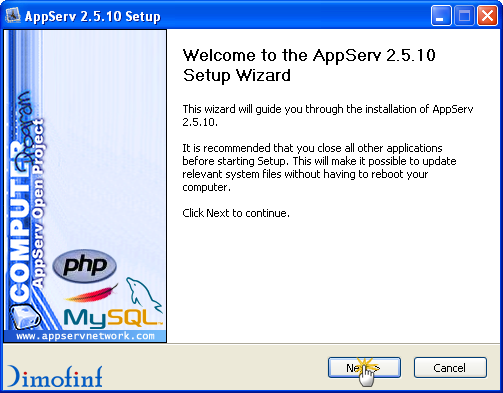
3- قم بالضغط على زر I Agree كما بالصورة التالية :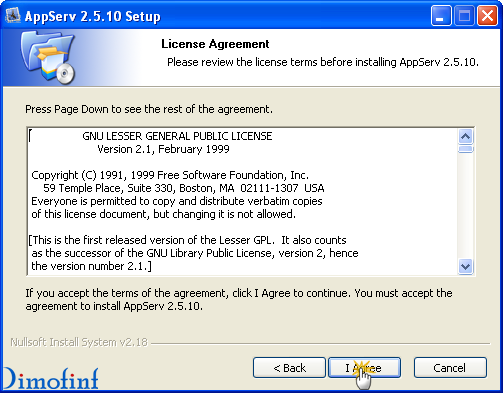
4- قم بإختيار مكان تنصيب السيرفر المحلي ( يفضل ترك المسار كما هو ) كما بالصورة التالية :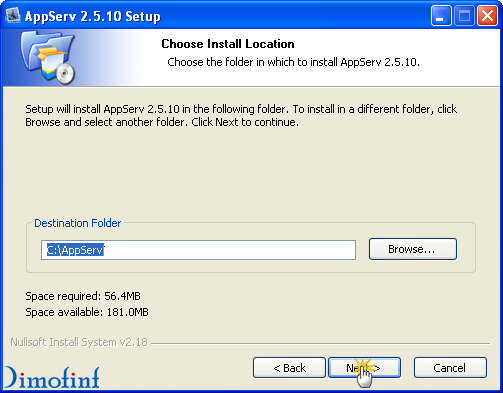
5- قم بالضغط على زر Next كما بالصورة التالية :
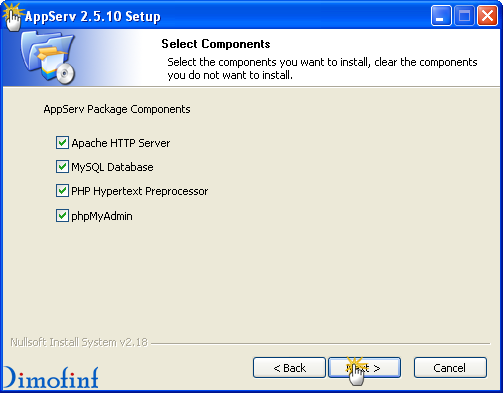
6- قم بكتابة البيانات كما هو بالصورة التالية مع تغيير البريد الإلكتروني كما بالصورة التالية :
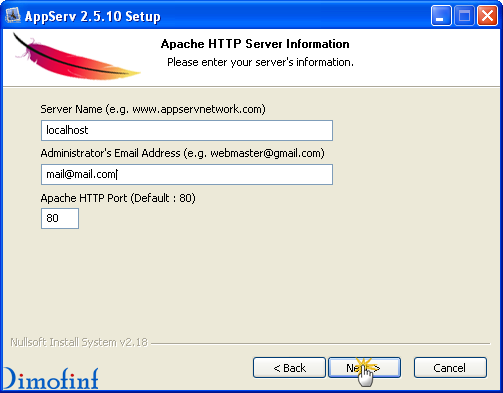
7- قم بكتابة كلمة مرور لقاعدة البيانات كما بالصورة التالية :
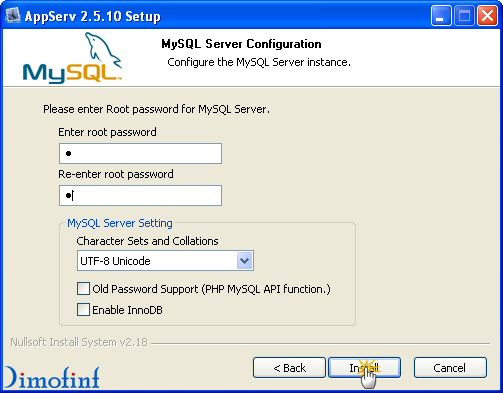
8- الأن يجري تنصيب السيرفر المحلي يرجي الإنتظار حتي الإنتهاء كما بالصورة التالية :
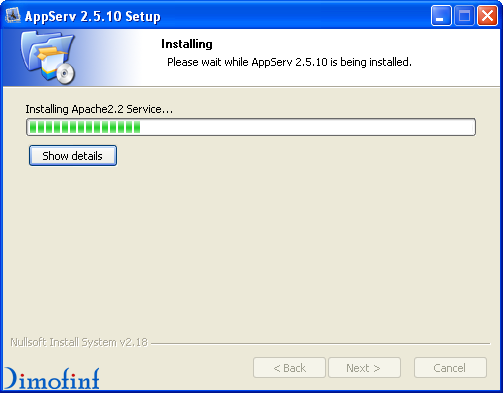
قد يظهر لك النافذة التالية إضغط unblock كما بالصورة التالية :
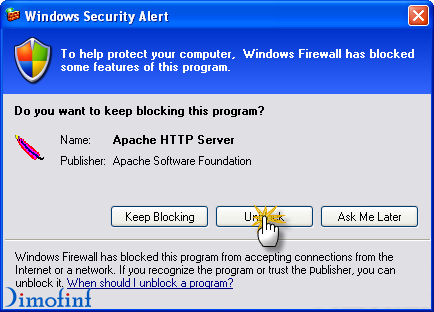
9- الأن إنتهينا من تنصيب السيرفر المحلي يمكنك الضغط على زر Finish كما بالصورة التالية :
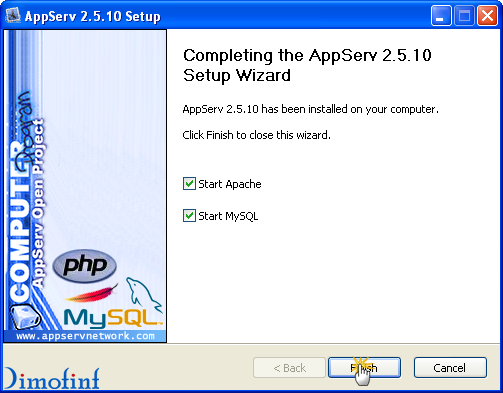
ب - تنصيب Zend Optimizer 3.3.3 :
1 - قم بتحميل برنامج Zend Optimizer 3.3.3 من هنا
2 - قم بفتح البرنامج ثم اضغط Next لبدء التنصيب كما بالصورة التالية :
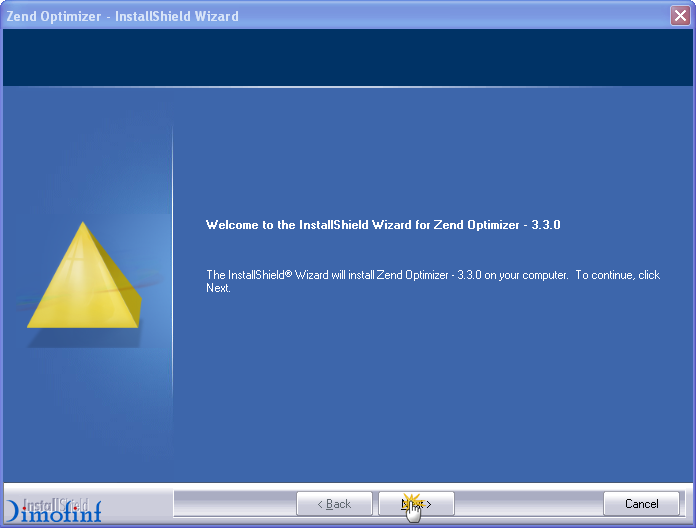
3 - قم بالتأشير على I Accept كما هو موضح بالصورة التالية ثم اضغط Next كما بالصورة التالية :
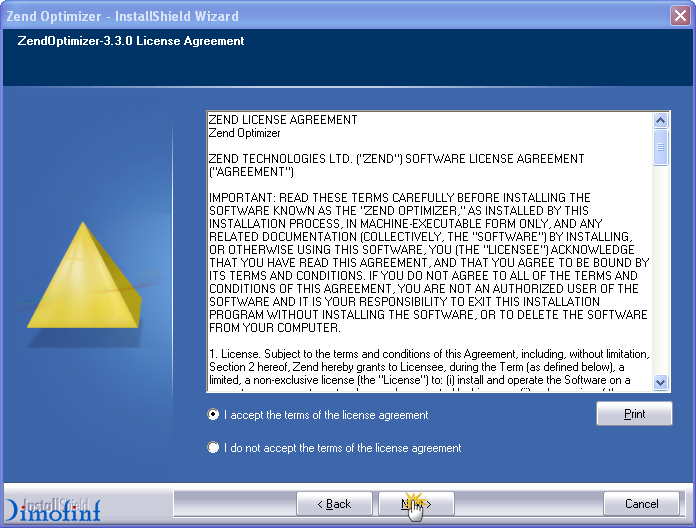
4 - اضغط Next لإستكمال التنصيب , يفضل عدم تغيير مسار التنصيب كما بالصورة التالية :
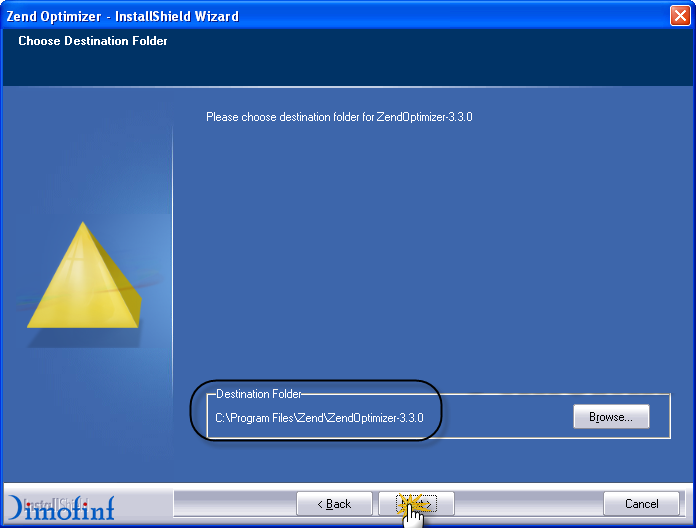
5 - فى هذه الخطوة سوف نضع الويب سيرفر الخاص بنا وهو Apache 2.X , ثم اضغط Next كما بالصورة التالية :
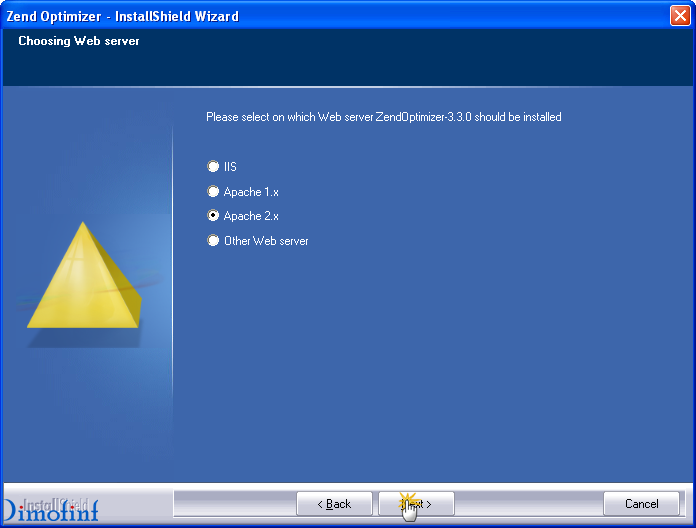
6 - فى هذه الخطوة يجب وضع المسار الموجود به ملف php.ini , وهو C:WINDOWS , ثم اضغط Next كما بالصورة التالية :
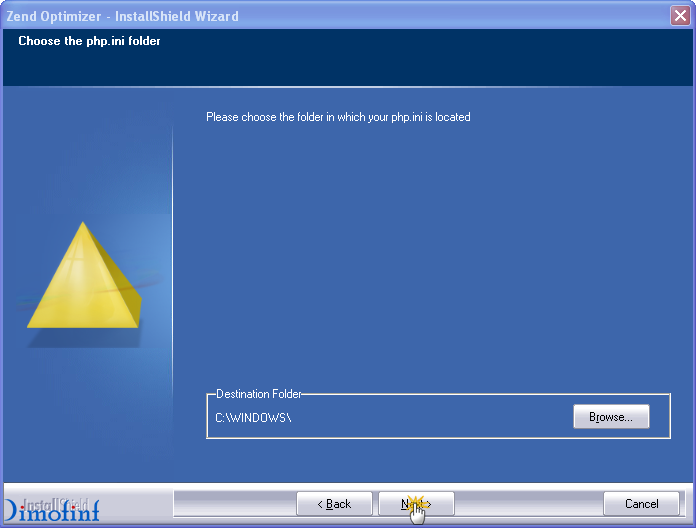
7 - فى هذه الخطوة يجب وضع المسار الموجود به Apache , وهو C:AppServApache2.2 , ثم اضغط Next كما بالصورة التالية :
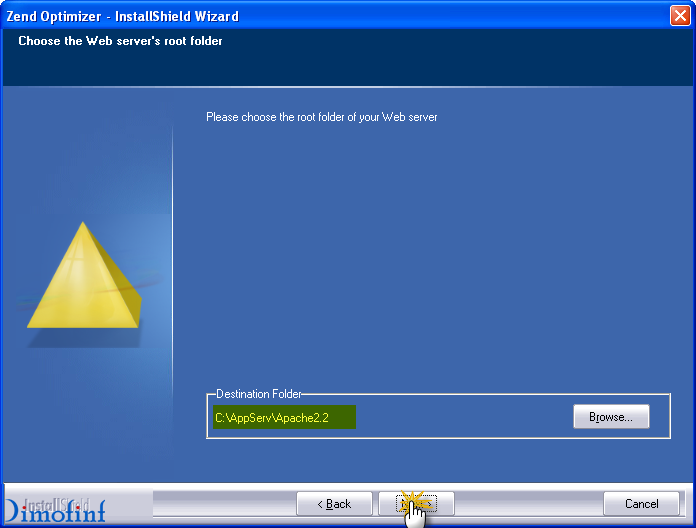
8 - في هذه الخطوة يقوم بعرض جميع البيانات التي قمنا بإدخالها سابقاً للتأكد منها , الأن إضغط Install للبدء فى تنصيب البرنامج كما بالصورة التالية :
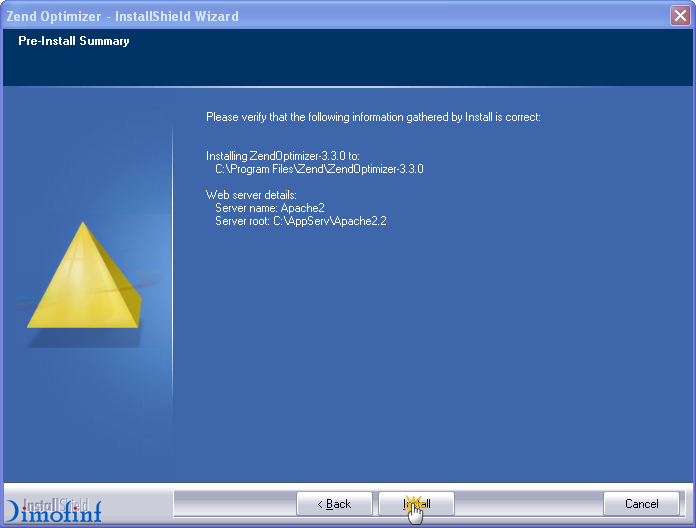
9 - سوف تظهر لك الرسالة التالية قم بالضغط Yes حتي يقوم البرنامج بإستكمال التنصيب كما بالصورة التالية :
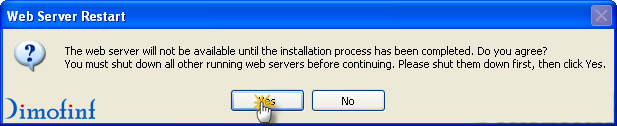
10 -سوف تظهر لك الرسالة التالية قم بالضغط على Ok حتي يقوم البرنامج بإستكمال التنصيب كما بالصورة التالية :
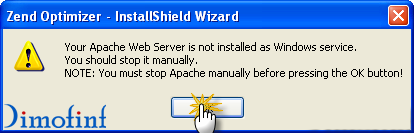
11 - الأن يتم تنصيب البرنامج بعد الإنتهاء اضغط Finish كما بالصورة التالية :
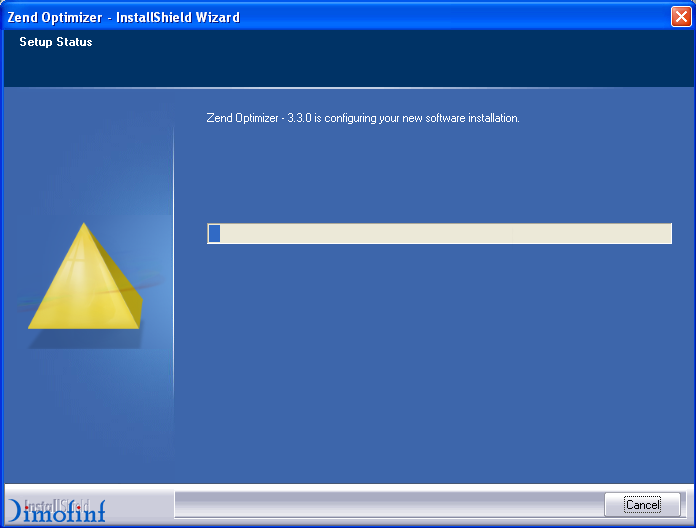
ج - تنصيب ioncube على السيرفر المحلي :
1- قم بتحميل الملف الخاص بالـ Loader من هنا
2- قم بفك الضغط عن المجلد , سوف تجد ملف بإسم ioncube قم بنسخه فى المسار التالي C:\WINDOWS
3- قم بفتح الملف php.ini الموجود بالمسار التالي C:\WINDOWS , إبحث عن السطر التالي
PHP :
{* php buffer start *}
{* php buffer end *}
ثم أضف بعده السطر التالي
[php] zend_extension_ts = "C:\WINDOWS\ioncube\ioncube_loader_win_5.2.dll"
[/php]
د - تغيير الـ Name Server لسيرفر المحلي :
1 - قم بفتح الملف الـ hosts الموجود على المسار التالي C:\WINDOWS\system32\drivers\etc , يفضل فتحه بالـ Notepad
2 - إبحث عن السطر التالي 127.0.0.1 localhost
قم بإضافة السطر التالي مع التعديل عليه برابط الموقع المرخص
127.0.0.1 domainname.com
ز - إنشاء قاعدة بيانات :
قم بالتوجه الى phpmyadmin من خلال الرابط التالي
CODE :
سوف يظهر لك الجدار الناري الذي قمت بوضع بياناته فى الخطوة رقم 7 فى تنصيب السيرفر المحلي
بعد تسجيل الدخول سوف تفتح لك الصفحة الرئيسية لـ phpMyAdmin
قم بإنشاء قاعدة بيانات كما بالصورة التالية :
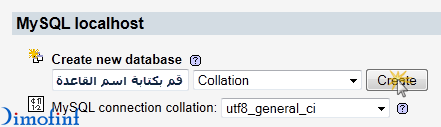
سوف تظهر لك رسالة إضافة قاعدة البيانات بنجاح كما بالصورة التالية :
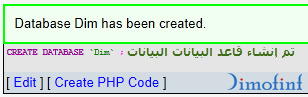
خطوات الإعداد :
قم بفتح مجلد include وستجد بداخلة ملف config.php.new قم بتغيير إسم هذا الملف إلى config.php ( إمسح الإمتداد .new من إسم الملف )
قم بفتح الملف config.php بأي محرر نصوص وأضف البيانات التالية في الأسطر الموضحه :
مفتاح الترخيص :
تحصل عليه من خلال الضغط على ايقونة "مشاهدة البيانات" المقابلة للخدمة "برنامج ديموفنف : ترخيص امتلاك" في لوحة التحكم الخاصة بك بموقعنا عن طريق المسار : الصفحة الرئيسية > منطقة العميل > منتجاتي وخدماتي
CODE :
سيرفر قاعدة البيانات ( لا تحتاج لتغييره غالباً ، لأنه مختلف فقط لدى قليل جداً من شركات الاستضافة . مثال : استضافة قودادي ) :
CODE :
اسم قاعدة البيانات ( استبدل كلمة dimofinf بإسم قاعدة البيانات الجديدة التي أنشأتها فى phpMyAdmin ) :
CODE :
اسم مستخدم القاعدة ( ضع البيانات التي قمت بإدخالها فى الخطوة رقم 7 أثناء تنصيب السيرفر المحلي apppserv ) :
CODE :
كلمة مرور القاعدة ( ضع هنا كلمة المرورالخاصة بقاعدة البيانات الجديدة التي أنشأتها في لوحة تحكم موقعك ) :
CODE :
إحفظ التعديل
قم برفع مجلد النسخة المفكوك إلى موقعك في المكان الذي ترغب في تنصيب ديموفنف به .
خطوات التنصيب
قم بإستدعاء ملف install.php من خلال المتصفح حسب المجلد الذي رفعت به ديموفنف كمثال :
CODE :
ستظهر لك الرسالة الترحيبية لبدء خطوات تنصيب برنامج ديموفنف
ستظهر لك رسالة تفيد بأنه يجب إعطاء التصاريح المناسبة للملفات ( 777)
إتبع الخطوات إلى أن يطلب منك حذف مجلد install أو تغيير إسمه لكي تتمكن من الإنتقال للخطوة الأخيرة .
ستنتقل بك الخطوة التالية لكتابة بيانات المدير ( إسم المستخدم وكلمة المرور ) الخاصة بدخولك لوحة التحكم .
وهكذا إنتهت عملية تنصيب برنامج ديموفنف على السيرفر المحلي
 Please Wait...
Please Wait...








